联想手提win7系统中病毒了,现在需要进行安装联想电脑win7系统,这样才能清除电脑系统病毒,那么如何安装联想手提win7系统!下面就是win7之家小编给你们介绍安装联想电脑win7系统过程!
1.硬盘模式更改为ahci模式
2.制作u启动u盘启动盘
3.下载原版win7系统镜像并存入u盘启动盘
第一步:
将准备好的u启动u盘启动盘插在电脑usb接口上,然后重启电脑,在出现开机画面时通过u盘启动快捷键进入到u启动主菜单界面,选择【02】U启动Win8PE标准版(新机器)选项:
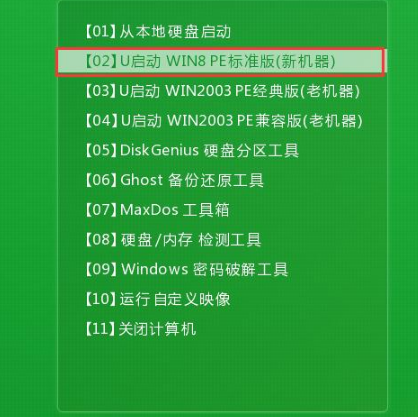
第二步:
进入pe系统u启动pe装机工具会自动开启并识别u盘中所准备的原版win7系统镜像,建议参考下图的内容选择系统版本以及磁盘安装分区,操作完成后点击确定:
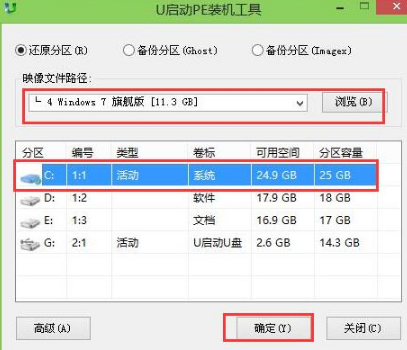
第三步:
此时弹出的确认提示窗口中,勾选复选框“完成后重启”,接着点击确定,如图:
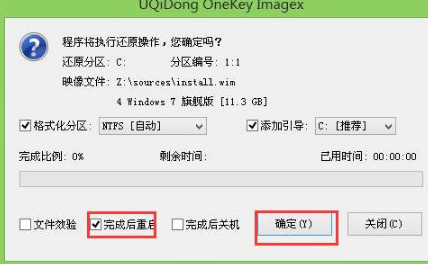
第四步:
此过程大约需要数分钟的时间,在此切勿操作其他相关u盘操作,操作结束后在弹出的窗口中点击“是”重启计算机即可:
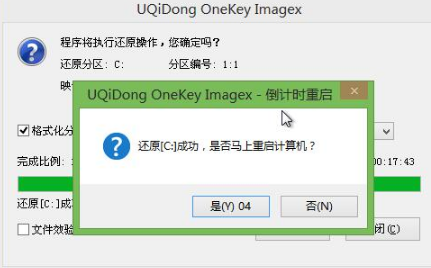
第五步:
最后电脑会继续执行剩余win764专业版安装步骤,敬请耐心等待:
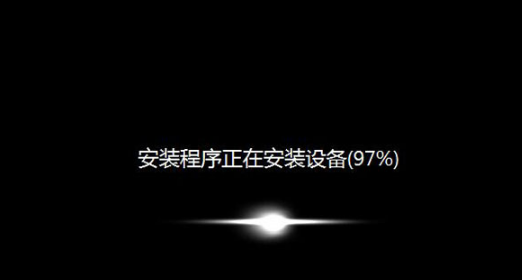
第六步:
安装完成之后需要进行系统相关设置,设置完成便能进入win7系统:
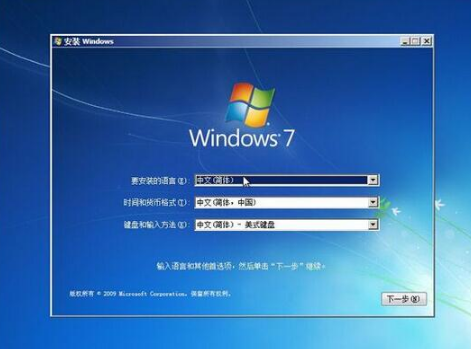
综上所述,这就是win7之家小编给你们介绍的联想手提win7系统安装教程了,安装联想电脑win7系统就使用u启动工具,u盘安装电脑系统是非常简单,而且只要你们的电脑不是硬件问题,就能安装联想电脑win7系统成功!